Odpojenie funkcie procesorov CPU

- 1320
- 300
- Mgr. Vavrinec Peško
Funkcia prehriatia CPU škrtiace. PC náhle začne pracovať oveľa horšie, aj keď pri malých zaťaženiach. Ďalej si prečítate, ako ho vrátiť do normálneho stavu.

Nastavenie klusania procesora.
Čo je zistené prehrievanie CPU
CPU škrtenie - funkcia zníženia teploty PC: V dôsledku trikovania sa frekvencia procesora znižuje a je možné vyhnúť sa prehriatiu. Takýto mechanizmus je poskytnutý na niektorých notebookoch na ich ochranu pred poruchou. Správa s textom: „CPU škrtenie prehrievania zadržaných“ („Otheating“) sa objaví, keď sa objaví neoriginálny zdroj energie, nezabudnite, že to nemusí zodpovedať realite. Aj keď ste si kúpili napájací zdroj, ktorý spĺňa všetky technické požiadavky a neohrozuje procesor, takéto oznámenie môže vzniknúť. Túto funkciu je možné zakázať, ale spočiatku sa oplatí skontrolovať zdroj napájania:
- Porovnajte údaje nového napájania s originálom: Či sa všetky ukazovatele zhodujú. Výkon, napätie a prúdová sila by mali byť úplne identické. Pri najmenšej nekonzistentnosti je lepšie opustiť využívanie napájania.
- Uistite sa, že jeho servisnosť, ako aj to, že vo vašom dome neexistujú žiadne problémy s obsahom papierov.
- Skontrolujte, či je laptop upchatý zvnútra pomocou prachu: možno problém nie je v zdroji energie, ale v tomto prehriatí.
Len v prípade, že posypte vetranie otvoru notebooku alebo striekaného vzduchu zo sprejovej plechovky, aby ste vylúčili zvýšenie teploty procesora.
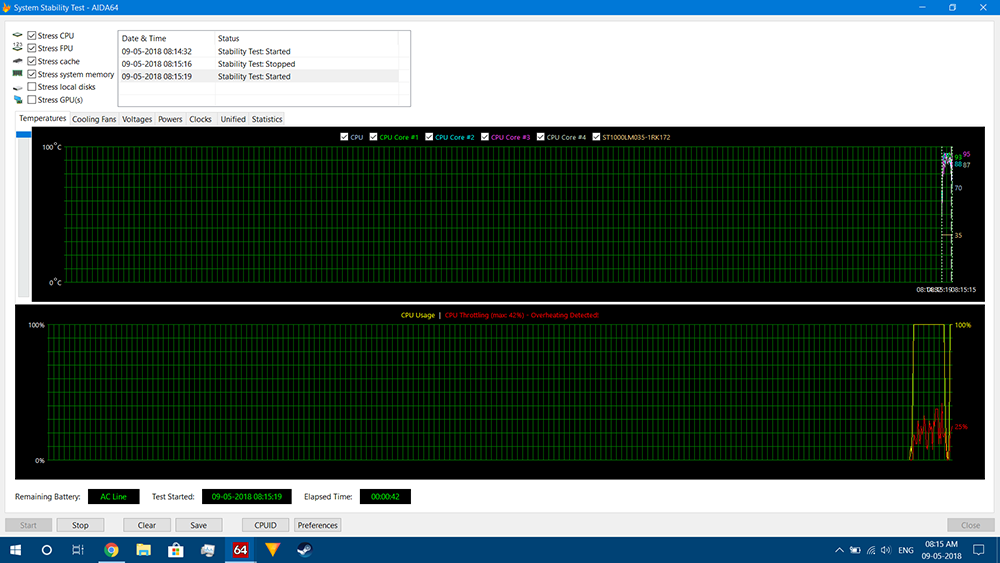
Čo robiť a ako odstrániť riadenie procesora
Odpojte trunking, sa oplatí, iba ak ste si úplne istí, že je potrebné takýto krok. Ak niečo nie je v poriadku s napájaním alebo súčasným napájaním, procesor bez ochrany môže vyhorieť. Ak chcete vypnúť funkciu, budete musieť použiť tretí program ThrotLestop Program. Nemožno ho nazvať ľahko použiteľné, ale je to efektívne. Stiahnite si softvér z webovej stránky vývojára a spustite - inštalácia sa nevyžaduje. Ďalej sa zobrazí okno s mnohými nastaveniami: sú vybrané v závislosti od typu procesora a výrobcu notebooku. Pokiaľ ide o vybavenie spoločnosti Dell, je k dispozícii samostatná sekcia BD Prochot - odstráňte z nej štítok a nezabudnite tiež zapnúť trvalú akciu programu cez tlačidlo zapnuté a uložiť, aby sa nastavenia zachovali. Môžete deaktivovať Intel Trottling a ďalšie prostredníctvom modulácie hodín, modulácie čipovej sady, nastavenia multiplikátora, Turbo Boost alebo C1E. Podrobne bývame podrobne o každej z nich:
- Modulácia hodín, modulácia čipovej sady pomôže obmedziť tottling, ak je iniciovaný priamo CPU alebo základnou doskou: korekcia hodnôt, dosiahnete zvýšenie produktivity. Pozrite sa, čo zobrazuje stĺpec MOD vo všeobecnom tvare: Všade by malo byť číslo 100. Ak nie, vložte doľava, oproti názvu parametrov, ukazovatele sú 100%a problém zmizne.
- Nastavte multiplikátor vám umožňuje manuálne nakonfigurovať požadované ukazovatele výkonu procesora. Tu nás zaujíma položka „viacnásobná“ - dajte ju o 80 - 90%, aby výkon bol pomerne vysoký, ale nie maximum. 100% známka môže viesť k prehriatiu.
- Turbo Boost nie vždy pomáha, ale môže pravidelne zvýšiť frekvenciu CPU, keď je taká potreba, napríklad pri používaní zdrojov -intenzívnych programov. Ak nechcete radikálne meniť ukazovatele výkonnosti, skúste zapnúť túto funkciu a pracovať - možno to bude stačiť.
- C1E je možnosť, ktorá by mala znížiť produktivitu iba v pohotovostnom režime, keď nepoužívate laptop, ale niekedy funguje nesprávne a šíri sa dokonca aj do obdobia fungovania. Pokúste sa to vypnúť - niekedy problém vyrieši.
- « Čipová súprava základnej dosky - Prečo je to potrebné a ako určiť verziu
- Zásuvka ako dôležitá súčasť počítača, účel a výber voľby »

